制作滚动字幕 Lys
单机项目面板,然后选择你所需要的素材,并拖拽至时间轴面板
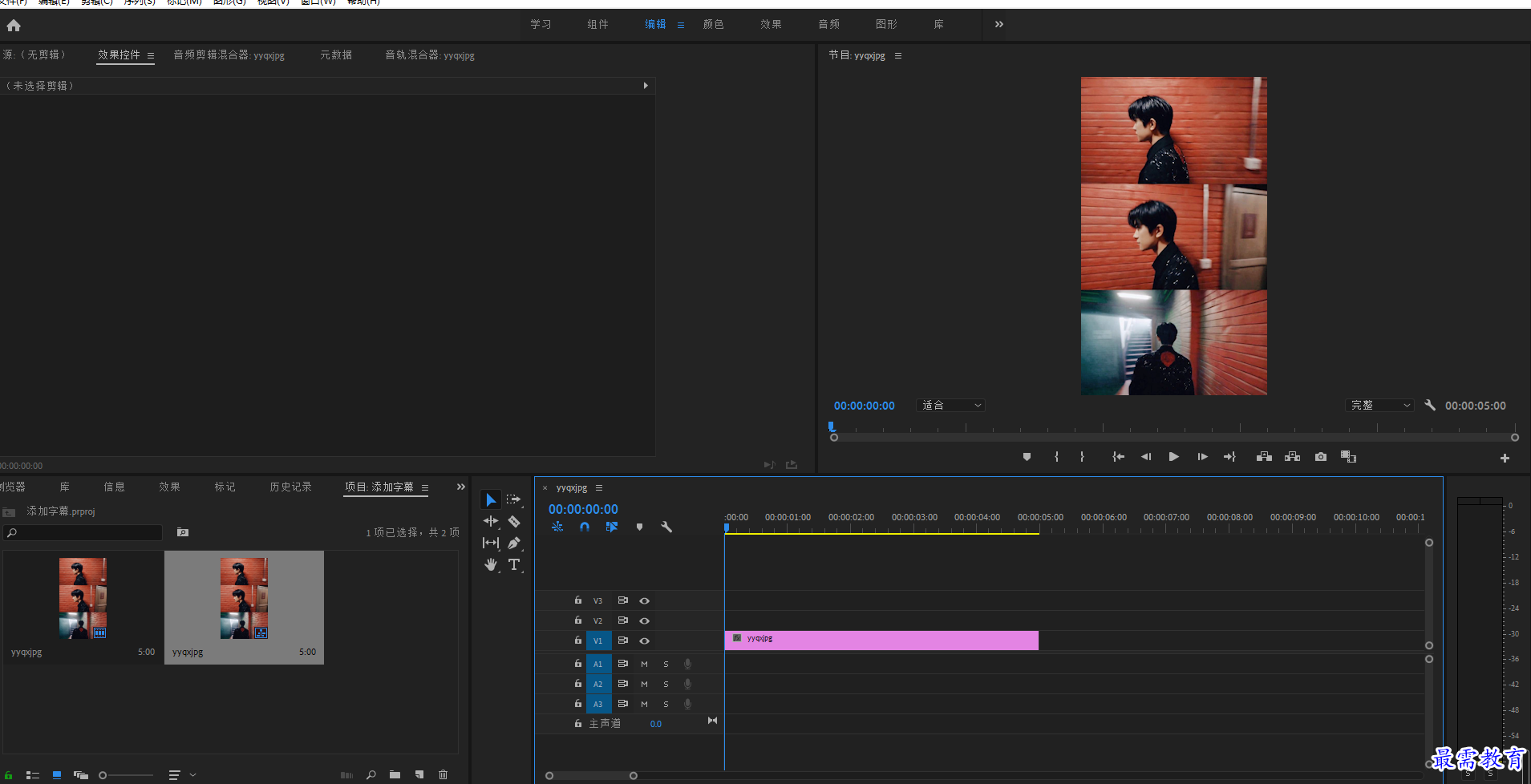
执行“文件”新建”“旧版标题”命令,弹出“新建字幕”对话框,保持默认设置,单击“确定”按钮
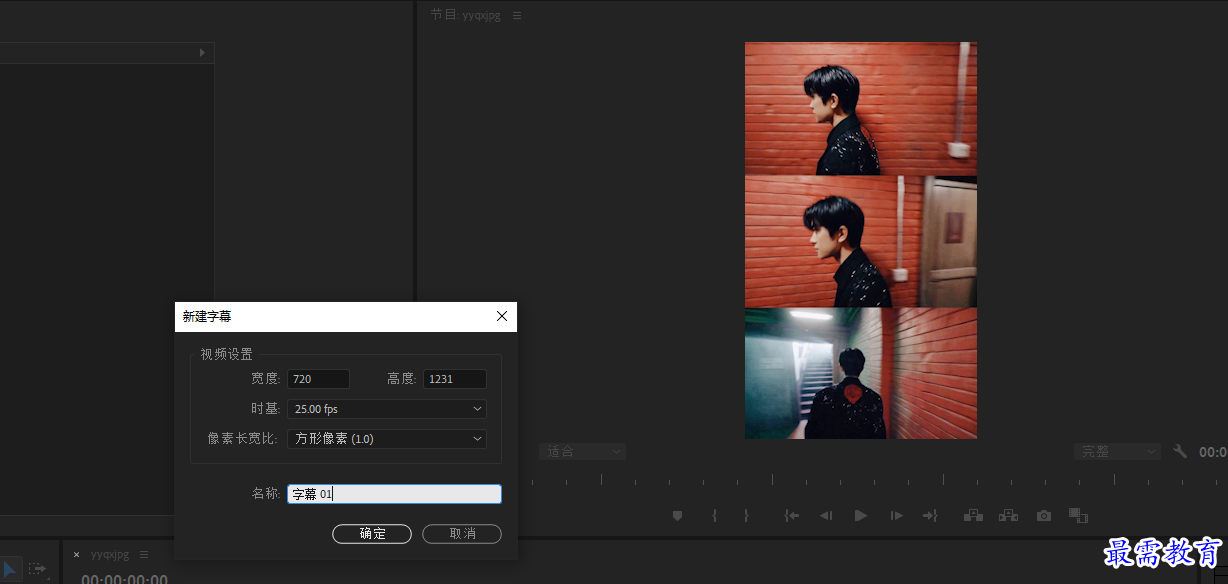
弹出“字幕”面板,在文字工具按钮选中状态下,在工作区域合适的位置单击,并输入文字然后选中文字对象,在右侧的“旧版标题属性”面板中设置字体、行距和填充颜色等参数并将文字摆放至合适位置
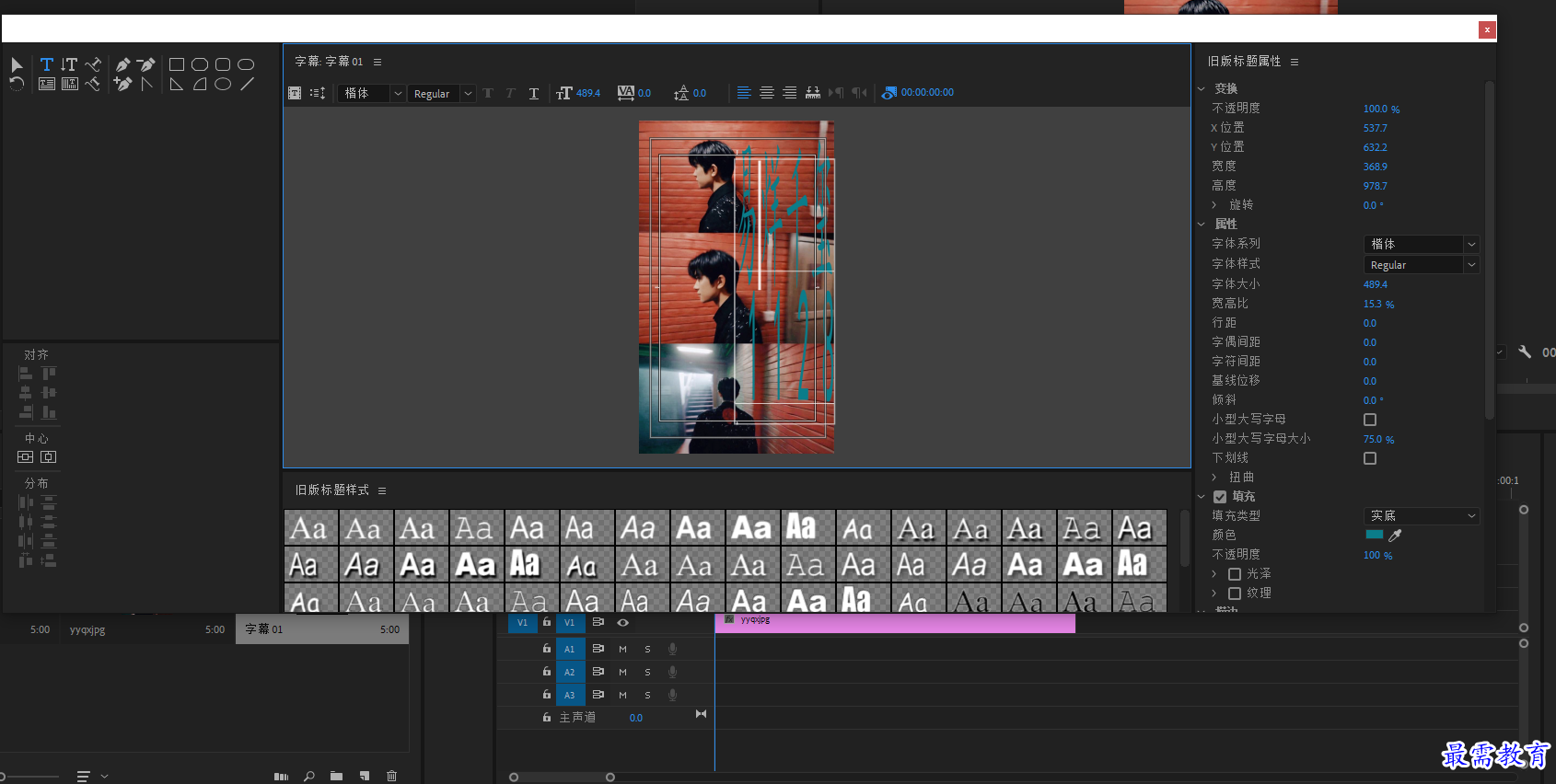
单击“字幕”面板上方的滚动/游动选项"按钮弹出“滚动/游动选项"对话框,将“字幕类型”设置为“滚动”,勾选“开始于屏幕外”复选框,在“过卷"下的文本框中输入数值125单击"确定”按钮,完成设置
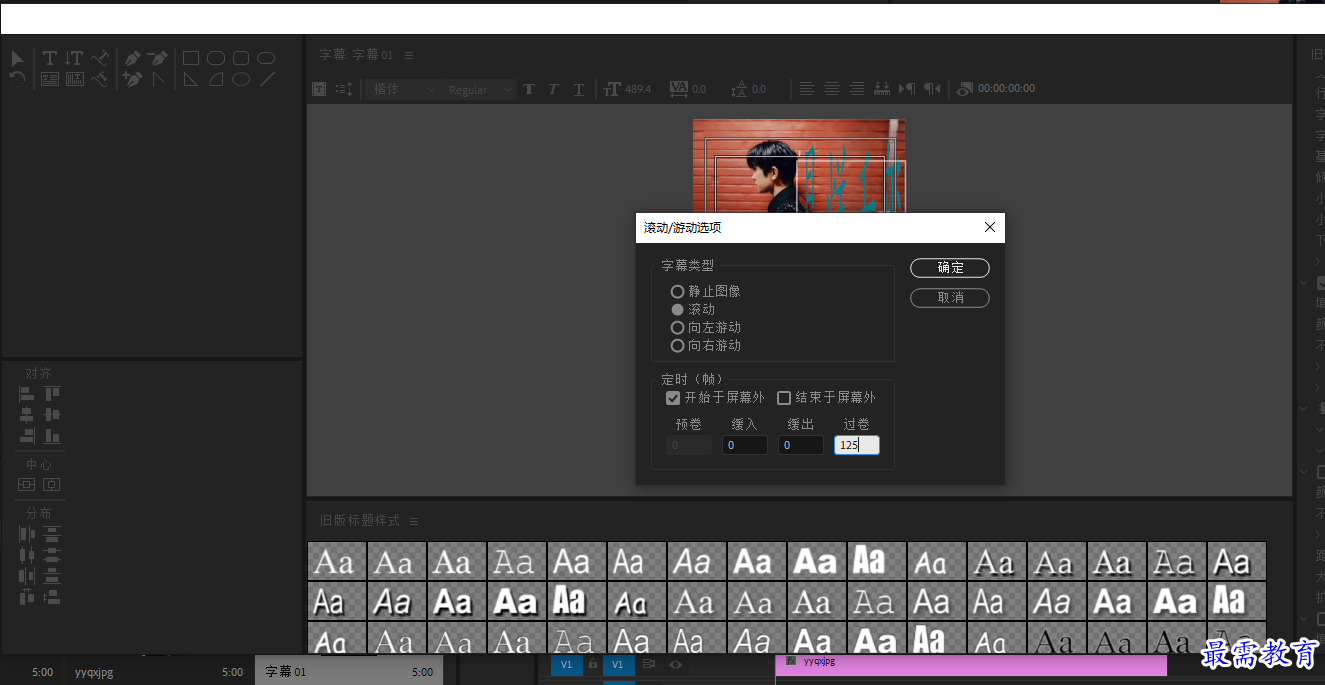
关闭“字幕”面板回到Premiere Pro工作界面。将“项目”面板中的“字幕01”素材拖曳添加至时间轴面板的V2视频轨道中
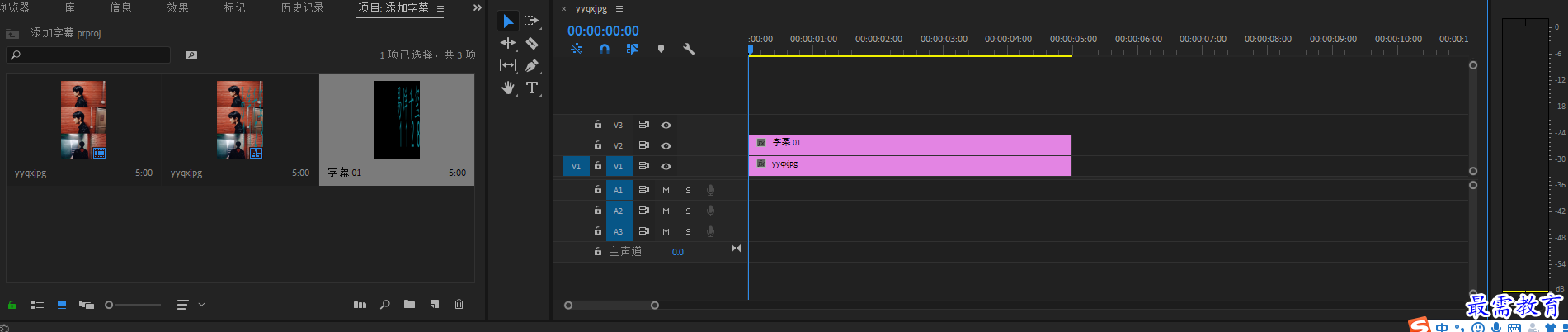
在时间轴面板中右击“字幕01”素材,在弹出的快捷菜单中选择“速度/持续时间”选项,弹出“剪辑速度/持续时间”对话框,修改“持续时间”为00:00:05:00
上述操作完成后,时间轴面板中的“字幕01”素材的时长将与V1轨道的“背景jpg素材一致
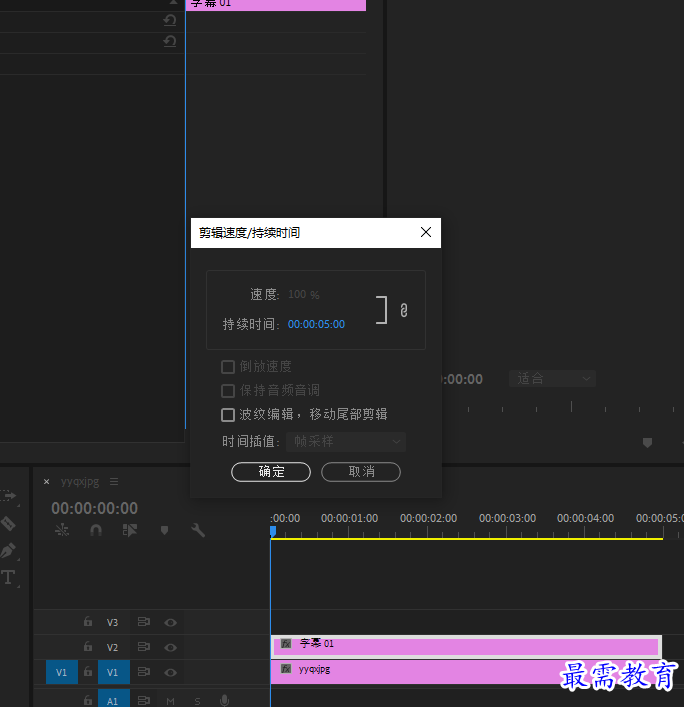
完成效果
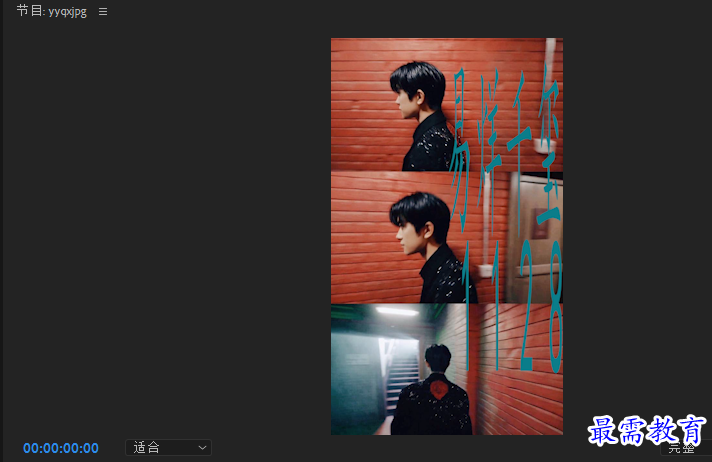
继续查找其他问题的答案?
-
2021-03-1761次播放
-
2018Premiere Pro CC “运动”参数设置界面(视频讲解)
2021-03-1727次播放
-
2021-03-1712次播放
-
2021-03-1717次播放
-
2018Premiere Pro CC 设置字幕对齐方式(视频讲解)
2021-03-1712次播放
-
2021-03-178次播放
-
2018Premiere Pro CC 创建垂直字幕(视频讲解)
2021-03-175次播放
-
2021-03-1710次播放
-
2018Premiere Pro CC添加“基本3D”特效(视频讲解)
2021-03-1714次播放
-
2021-03-1713次播放
 前端设计工程师——刘旭
前端设计工程师——刘旭
 湘公网安备:43011102000856号
湘公网安备:43011102000856号 

点击加载更多评论>>